
Turinys:
- Autorius John Day [email protected].
- Public 2024-01-30 10:49.
- Paskutinį kartą keistas 2025-01-23 14:59.
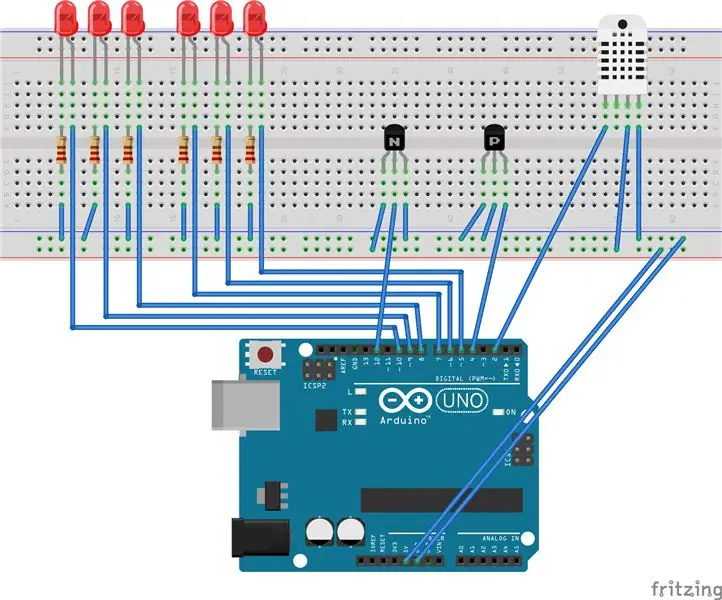
Sukurkite „Arduino“pagrindu pagamintą kelių jutiklių bloką, kad galėtumėte stebėti kambario sąlygas. Šis įrenginys gali jausti drėgmę, temperatūrą, judesį ir garsą.
Pridedamas java pagrindu sukurtas žiūrovas, gaunantis serijinius duomenis iš arduino.
1 žingsnis: Elgesys
Elgesys:
Sistema matuoja kiekvieną jutiklį ir imasi atitinkamų veiksmų
- Temperatūra: užsidega trys šviesos diodai, atsižvelgiant į tai, ar esama temperatūra yra aukštesnė, žemesnė arba apie iš anksto nustatytą norimą temperatūrą.
- Drėgmė: tokia pati kaip temperatūra.
- Judėjimas: kai aptinkamas judesys, šešių lempučių serija užsidega, kol aptinkamas judesys.
- Garsas: siunčia pranešimą apie įvykį „Java“imtuvui Ryšys su „Java“programa
- „Arduino“siunčia jutiklio duomenis serijiniu ryšiu į „Java“programą. „Java“programa apskaičiuoja prabėgusį laiką ir rodo duomenis per JFrame pagrindo GUI.
2 žingsnis: medžiagos


Medžiagos:
- Arduino uno
- DHT11 drėgmės/temperatūros jutiklis
- Garso jutiklio modulis
- HC-SR501 PIR judesio jutiklis
- (6) 220 omų rezistoriai
- (6) šviesos diodai (bet kokios spalvos)
- mažiausiai 25 laidai
- Kompiuteris su 64 bitų „Java JDK“
- „Arduino IDE“su USB kabeliu
3 žingsnis: prijunkite LED
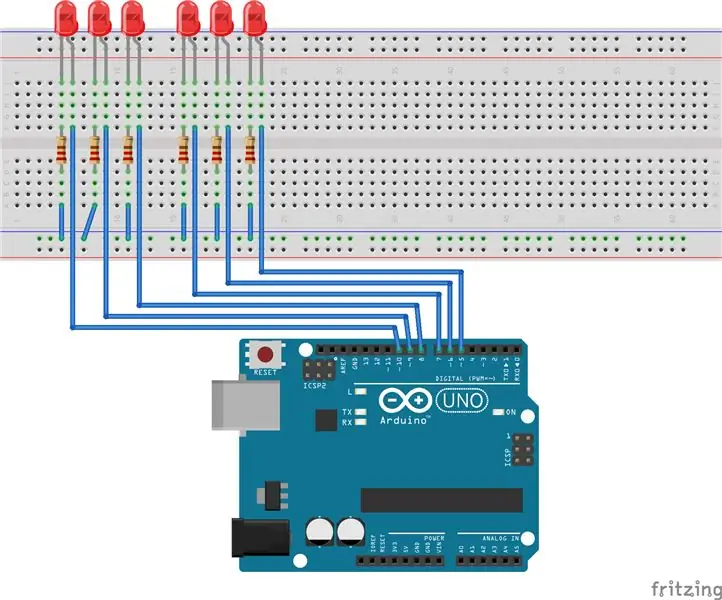
Prijunkite 6 šviesos diodus prie „Arduino“prievadų nuo 5 iki 10.
4 veiksmas: prijunkite drėgmės/temperatūros jutiklį
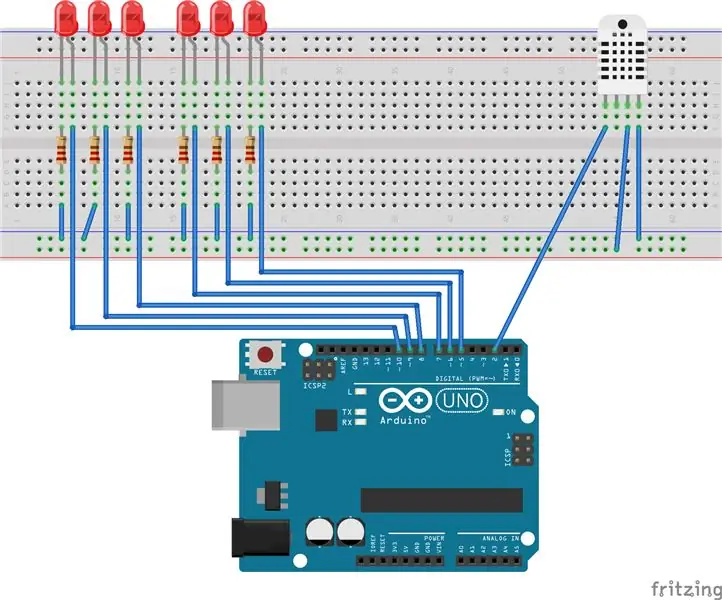
Prijungia drėgmės/temperatūros jutiklį prie 2 arduino kaiščio.
5 veiksmas: prijunkite judesio jutiklį
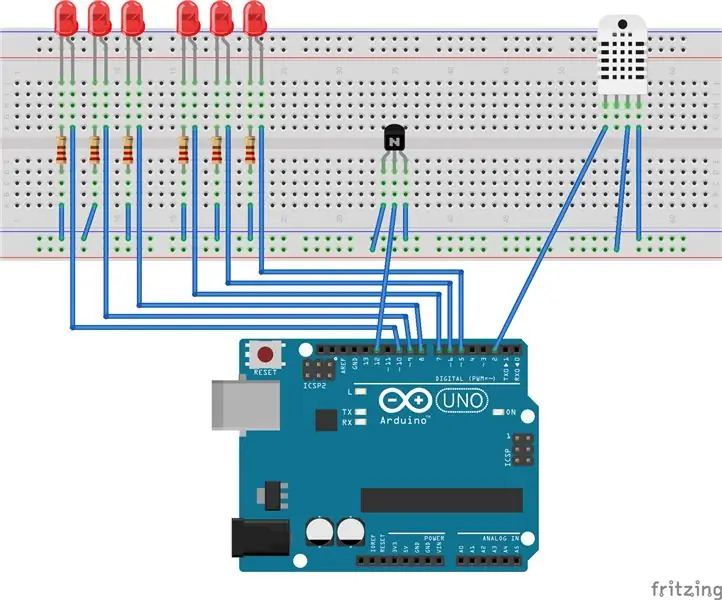
Prijunkite judesio jutiklį prie 12 arduino kaiščio. (Tranzistorius (N) pakeistas judesio jutikliu paveikslėlyje, tas pats laidas)
6 veiksmas: prijunkite garso jutiklį
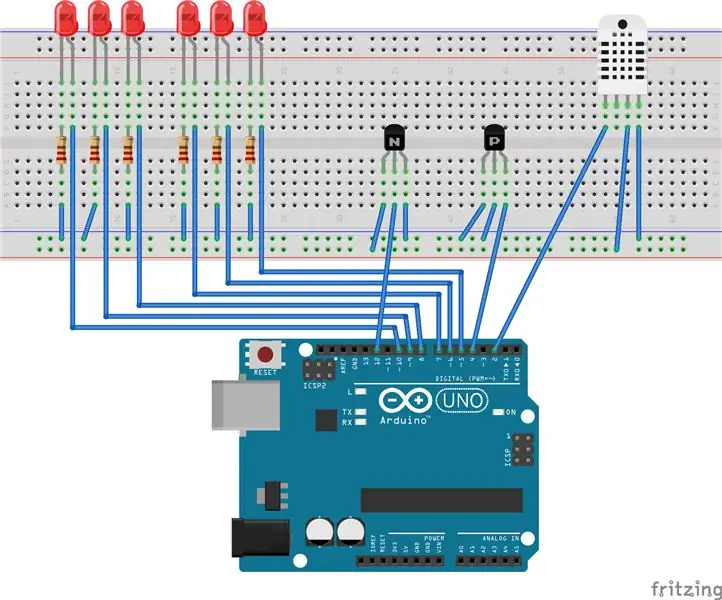
Prijunkite garso jutiklį prie arduino 4 kaiščio. (Transistorius (P) pakeistas garso jutikliu paveikslėlyje, tas pats laidas)
7 veiksmas: prijunkite maitinimą ir įžeminimą
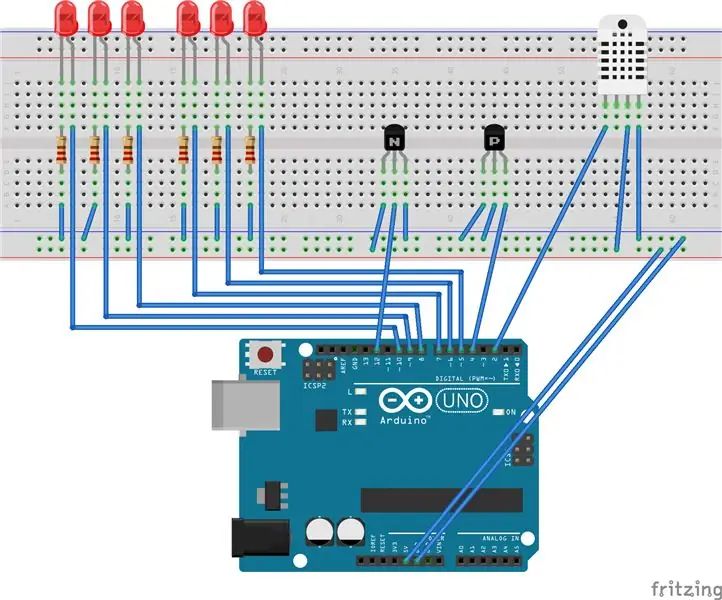
Prijunkite + 5V kaištį ant arduino prie + bėgelio ant duonos lentos.
Prijunkite arduino GND kaištį prie duonos lentos.
8 žingsnis: kodavimas
1 žingsnis:
Įkelkite „ArduinoHex.ino“į arduino
2 žingsnis:
- Naudodami „Eclipse“programavimo programinę įrangą, sukurkite projektą, kurio šakniniame kataloge yra du.dll failai.
- Įkelkite failą RXTXcomm.jar
Eikite į Projektas> Ypatybės> „Java“kūrimo kelias> Pridėti išorinių JAR
- Įkelkite „ArduinoHex.java“, „ArduinoHexDriver.java“ir „ComPortTest.java“į projekto src aplanką
3 veiksmas: naudokite „Arduino IDE“arba „ComPortTest“, kad surastumėte, kurį COM prievadą naudoja arduino
4 veiksmas: įsitikinkite, kad visi kiti serijiniai „arduino“terminalai yra uždaryti.
5 veiksmas: paleiskite „ArduinoHexDriver“
Šaltiniai:
„ComPortTest.java“ir „Java-end“serijinis priėmimas:
Kinath Ripasinghe
dummyscodes.blogspot.com/2014/08/using-java…
Rekomenduojamas:
„Atari Punk“konsolė su kūdikiu 8 žingsnių seka: 7 žingsniai (su nuotraukomis)

„Atari Punk“konsolė su kūdikių 8 žingsnių sekos sekimo priemone: Ši tarpinė konstrukcija yra „viskas viename“„Atari Punk“konsolė ir „Baby 8 Step“sekos sekimo priemonė, kurią galite frezuoti „Bantam Tools“stalinių PCB frezavimo staklėmis. Jį sudaro dvi plokštės: viena yra vartotojo sąsajos (UI) plokštė, o kita - naudingoji
„Arduino“serijos monitorius „Tinkercad“: 7 žingsniai (su nuotraukomis)

„Arduino“serijos monitorius „Tinkercad“: sekti viską, kas vyksta jūsų programoje, gali būti įkalnė. Serijinis monitorius yra būdas klausytis to, kas vyksta jūsų kode, pranešant kompiuteriui per USB kabelį. „Tinkercad Circuits“simuliatoriuje serijos
Kūdikių žaislas: 4 žingsniai
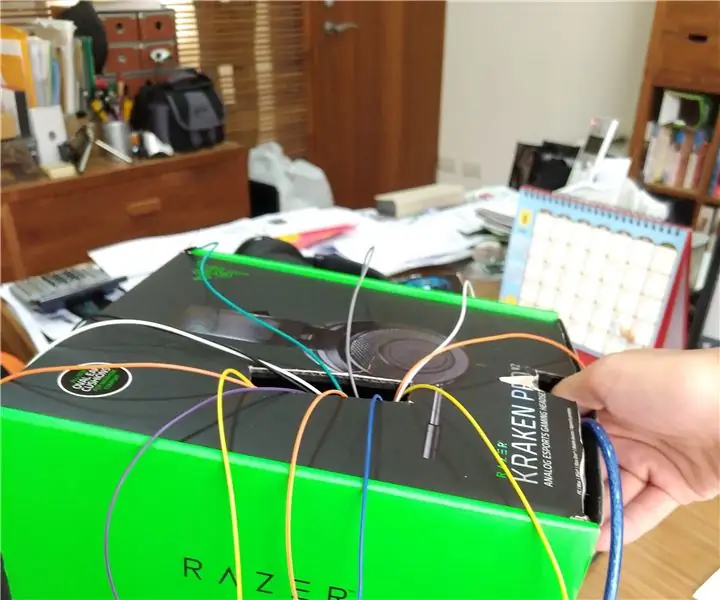
Kūdikio žaislas: norite įsigyti žaislą savo mielam kūdikiui, bet nenorite tam išleisti daug pinigų? Na, jūs esate tinkamoje vietoje. Aš padariau pigų žaislą kūdikiui, kuris patiks visiems kūdikiams. Pasižiūrėk
„CribSense“: bekontaktis, vaizdo įrašų pagrindu veikiantis kūdikių monitorius: 9 žingsniai (su nuotraukomis)

„CribSense“: bekontaktis, vaizdo įrašų pagrindu veikiantis kūdikių monitorius: „CribSense“yra vaizdo įrašų bekontaktis kūdikių monitorius, kurį galite pasigaminti nesulaužydami banko. „CribSense“yra „C ++“vaizdo didinimo diegimas, pritaikytas veikti „Raspberry Pi 3“B modelyje. Savaitgalį galite susikurti savo lovelę
Kūdikių buteliuko garsiakalbis: 7 žingsniai

„Baby Bottle Pop Speaker“: garsiakalbis ir garso lizdas kūdikio buteliuko pop buteliuke. grandinė yra paprasta ir paprasta. grandinė yra įžeminta ant garso lizdo iki garsiakalbio negatyvo ir kairėje iš dešinės nuo garso jungties
